
ディスプレイが起動しない ※下記の質問文をクリックしてください。
- ディスプレイと電源ケーブルの接続、電源端子の近くにある主電源スイッチを確認し、
電源ランプが光っていることをご確認ください。
- USBメモリ/SDカードが抜かれている状態で、リモコンでディスプレイの設定画面が出るかどうかご確認ください。設定画面が出る場合は、ディスプレイは正常稼働しておりますので、USBメモリ/SDカードに問題がある可能性が高いです。
USBメモリ/SDカードを差し込んでも起動しない ※下記の質問文をクリックしてください。
- SDカードご使用時はUSBメモリは抜いてご使用ください。
- 製品によって、再生可能な動画・静止画の形式が決まっています。
また、指定のフォルダ名やファイル名が必要な場合もございます。
詳しくはディスプレイの仕様や取扱説明書をご確認ください。
「ドリームメーカー製・グッドプランニング製ディスプレイ」仕様・取扱方法
「シャープ製ディスプレイ」仕様・取扱方法
- USBメモリやSDカード直下に、必要なデータだけを入れてください。
圧縮ファイルのままUSBメモリやSDカードに入れても再生されません。
解凍してから入れてください。
- MacのPCからデータをコピーした場合、USBメモリやSDカード内に
不要なデータや隠しファイルが出来てしまう場合があります。 WindowsのPCにて再度お試しください。
- 【推奨】USBメモリ/SDカードの容量は16GBまで(1ファイルサイズ1GBまで)
フレームレート(フレーム率)は30Hz(f/s.fps)まで
映像ビットレートは5Mbpsまで
※ディスプレイ・再生機により変わります。
※動作を保証するものではありません。
- USBメモリに不要なファイルが入っているとコンテンツが再生されない可能性があるため、
USBメモリのフォーマットをしてください。
1.PCの「スタート」から「コンピュータ」を選んで、USBメモリーを選択する。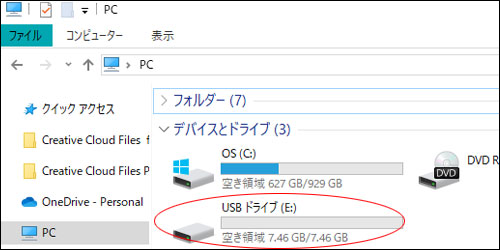
2.USBドライブ選択状態で右クリックする。
「フォーマット」を選ぶ。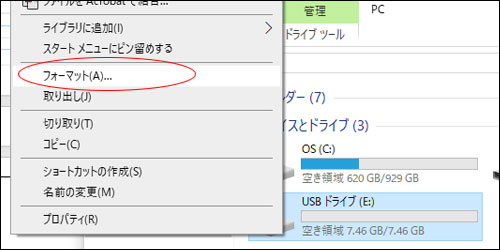
3.フォーマット画面の「開始」を選択。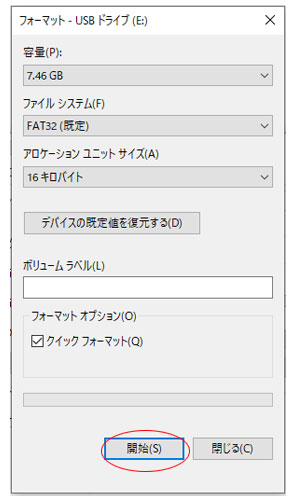
4.フォーマットの確認画面が表示されるので、内容が消去されても良いか確認して「OK」を選択。
5.フォーマットの完了画面が表示されたら完了。
さっきまで動画が再生されていたのに、今は再生されていない ※下記の質問文をクリックしてください。
- 新しいUSBメモリ/SDカードに交換してお試しください。
※USBメモリ/SDカードは消耗品とお考えください。
- 設定で「1回のみ」再生という設定になっているかもしれませんので、
「リピート再生」をお選びください。
詳細はディスプレイの取扱説明書をご確認ください。
再生されたコンテンツの比率がおかしい、もやっとしている場合 ※下記の質問文をクリックしてください。
- 例えば、解像度はフルHDの場合、1920×1080pxになります。
解像度が低い場合、画面の大きさにあわせて表示サイズが引き延ばされ、粗い画像が 表示されることがあります。
【推奨】動画フォーマット1080P/30FPSまで、1GB以下、6Mbps以下
- タテ向きの動画コンテンツをヨコ向きに回転させてご使用ください。
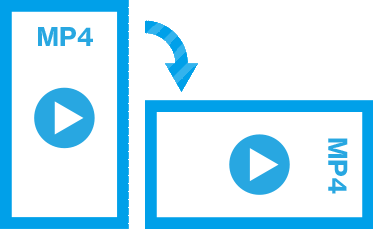
Microsoftフォト(ビデオエディター)/(フォトレガシ)で動画編集の方法もご紹介しています。
>>>こちらをご参照ください。




